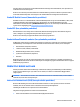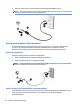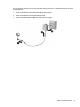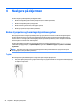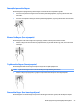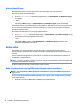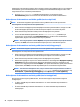User Guide - Windows 10
Bruke lydinnstillinger
Bruk lydinnstillingene for å justere systemvolum, endre systemlyder eller styre lydenheter.
Slik viser eller endrer du lydinnstillingene:
▲
Skriv inn Kontrollpanel i søkefeltet på oppgavelinjen, velg Kontrollpanel, velg Maskinvare og lyd,
og velg
lyd.
– eller –
Høyreklikk på Start-knappen, velg Kontrollpanel, velg Maskinvare og lyd, og velg deretter Lyd.
Datamaskinen kan ha et forbedret lydsystem av Bang & Olufsen, DTS, Beats audio, eller en annen leverandør.
Som et resultat kan datamaskinen ha avanserte lydfunksjoner, som kan styres via et audio-kontrollpanel
spesikt for lydsystemet ditt.
Bruk audio-kontrollpanelet for å se på og styre lydinnstillingene.
▲
Skriv Kontrollpanel i søkefeltets oppgavelinje, velg Kontrollpanel, velg maskinvare og lyd, og velg
det spesikke audio-kontrollpanelet for ditt system.
– eller –
Høyreklikk på Start -knappen, velger Kontrollpanel, velg maskinvare og lyd, og deretter audio-
kontrollpanelet spesikt for ditt system.
Bruke video
Datamaskinen er en kraftig videoenhet som gjør det mulig å strømme (direkteavspille) video fra
favorittnettsteder og laste ned video og lmer som du kan se på datamaskinen når den ikke er koblet til et
nettverk.
Hvis du vil forbedre seeropplevelsen, kan du bruke en av skjermportene på datamaskinen til å koble til en
ekstern skjerm, projektor eller TV.
VIKTIG: Pass på at den eksterne enheten er koblet til riktig port på datamaskinen, og med riktig kabel. Følg
veiledningen fra produsenten av enheten.
Du nner informasjon om bruk av videofunksjoner i Hjelp og støtte.
Koble til videoenheter med en HDMI-kabel (kun på enkelte produkter)
MERK: Hvis du skal koble en HDMI-skjermenhet til datamaskinen, trenger du en HDMI-kabel som du må
kjøpe separat.
Hvis du vil vise datamaskinens skjermbilde på en HD-TV eller -skjerm, kobler du til HD-enheten ved å følge
veiledningen nedenfor:
1. Koble den ene enden av HDMI-kabelen til HDMI-porten på datamaskinen.
26 Kapittel 5 Underholdningsfunksjoner